Все способы:
Вариант 1: Отправка ссылки через вебхук
Ссылка в тексте позволяет создать правильно оформленное сообщение, которое позволит участникам чата быстро переходить к необходимым веб-ресурсам, которые связаны с сообществом. Помимо этого, подобное оформление часто используется в приветственных сообщениях или каких-нибудь новостях, которые отправляются через вебхук для должного внешнего вида и наличия дополнительных визуальных элементов. Поэтому в первую очередь как раз и поговорим о том, как сделать ссылку в тексте через вебхук в Discord. Если самого вебхука для отправки от его имени сообщений у вас еще нет, создайте его при помощи инструкции по ссылке ниже.
Подробнее: Как создать вебхук в Discord
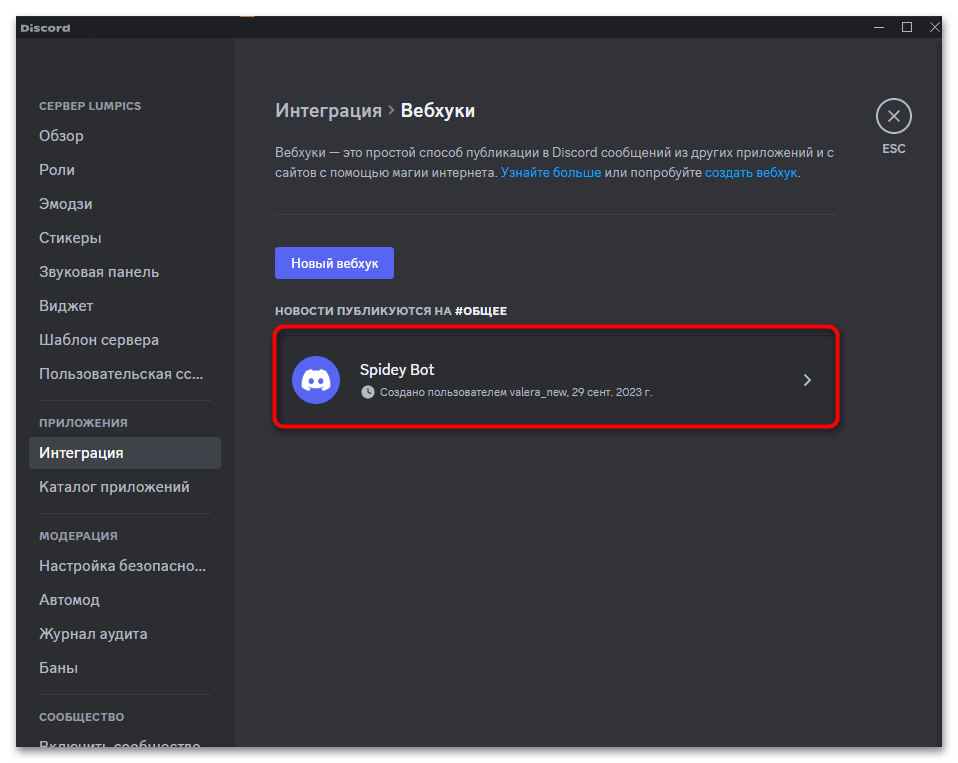
Можно использовать любой сайт или специальную программу, которая поддерживает отправку сообщений от имени бота на серверах. Мы же остановимся на Discohook, поскольку пока что этот сайт зарекомендовал себя как самый надежный и удобный. На основе него сформированы следующие инструкции, но они будут актуальными и при использовании других инструментов.
- Для начала понадобится скопировать URL вебхука, поскольку это обязательно будет использоваться при взаимодействии с сайтом. Откройте меню и из него выберите пункт «Настройки сервера».
- На панели слева вас интересует раздел «Интеграция», откуда выберите «Вебхуки», чтобы перейти к просмотру подключенных приложений.
- Найдите тут ранее созданного бота и нажмите по нему левой кнопкой мыши, чтобы развернуть основные параметры.
- Тут понадобится только нажать кнопку «Копировать URL вебхука», после чего информация будет помещена в буфер обмена и доступна для дальнейшего использования.
- Откройте сайт Discohook по ссылке выше и удалите то содержимое, которое настроено для примера. Для этого нажмите кнопку «Clear All».
- Теперь понадобится сформировать сообщение, которое будет отправлено от имени бота. Текст, в котором будет ссылка, оформите в виде
[Ваш Текст]. - Без пробелов сразу поставьте скобки и внутри них введите URL на необходимый сайт, что будет выглядеть примерно как
(https://lumpics.ru/). После этого обратите внимание на предпросмотр справа: если код написан правильно, ссылка будет обернута в текст. - То же самое касается и тех ситуаций, когда вместо стандартного простого сообщения вы настраиваете Embed. На сайте Discohook для этого отведена специальная кнопка.
- В теле сообщения напишите такой же код и настройте дополнительно визуальное оформление. Например, укажите цвет рамки сообщения.
- Нажмите кнопку «Send», чтобы отправить это сообщение в тот канал, который был выбран для вебхука при его создании.
- Откройте чат и убедитесь в том, что информация отображается правильно. Ваше сообщение может быть огромным, включать правила, вложения и разную информацию. Главное — правильно заполнить код со ссылками в тексте.
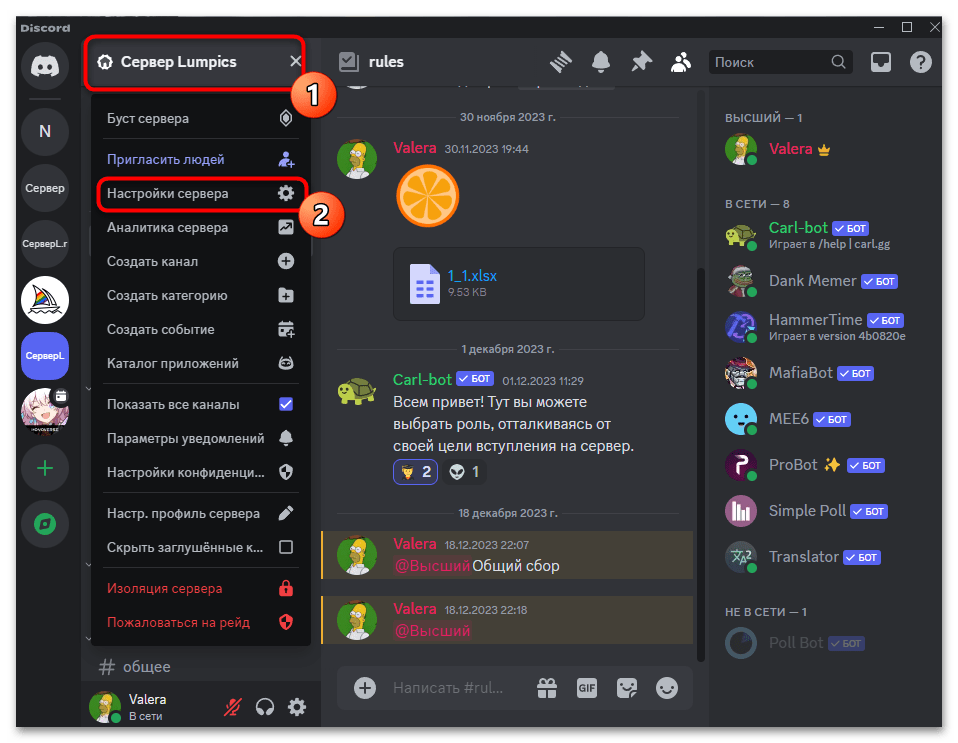
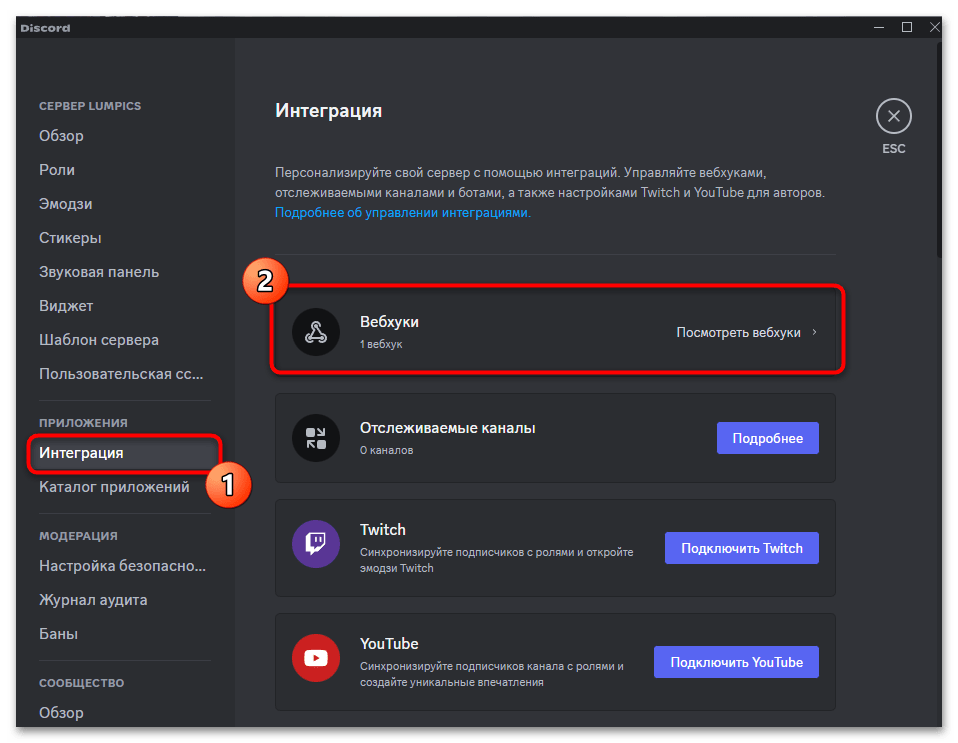
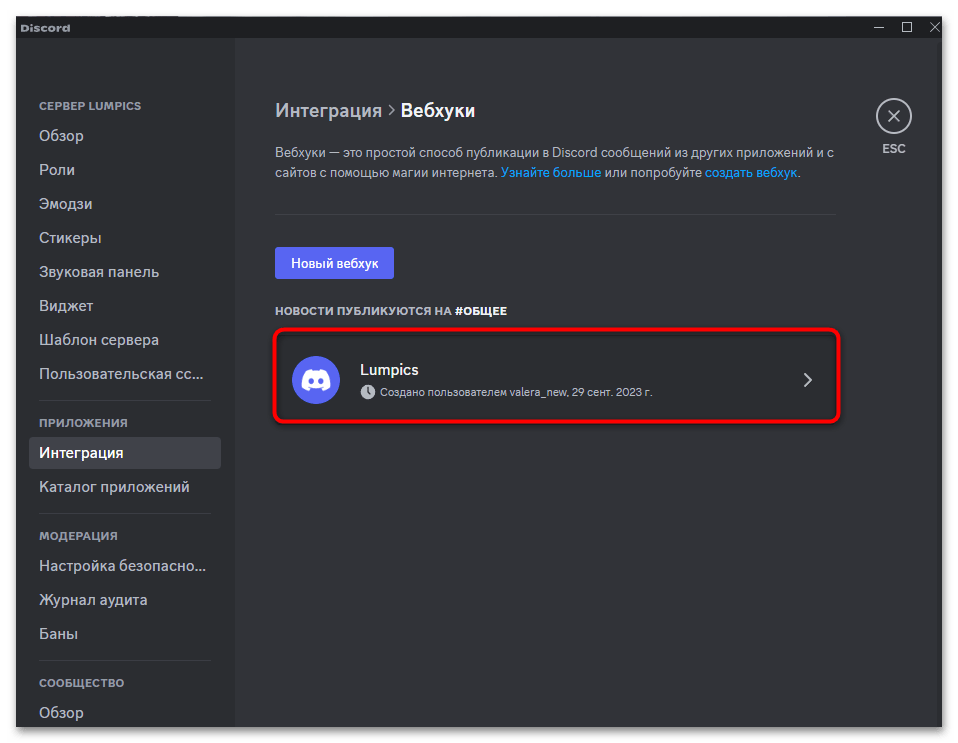
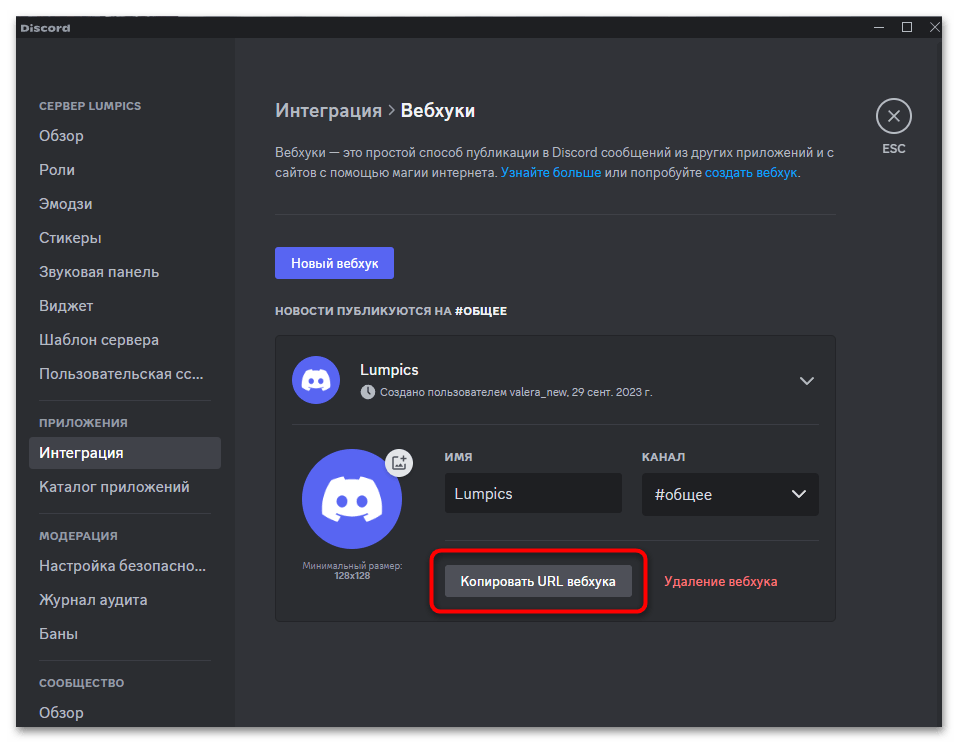
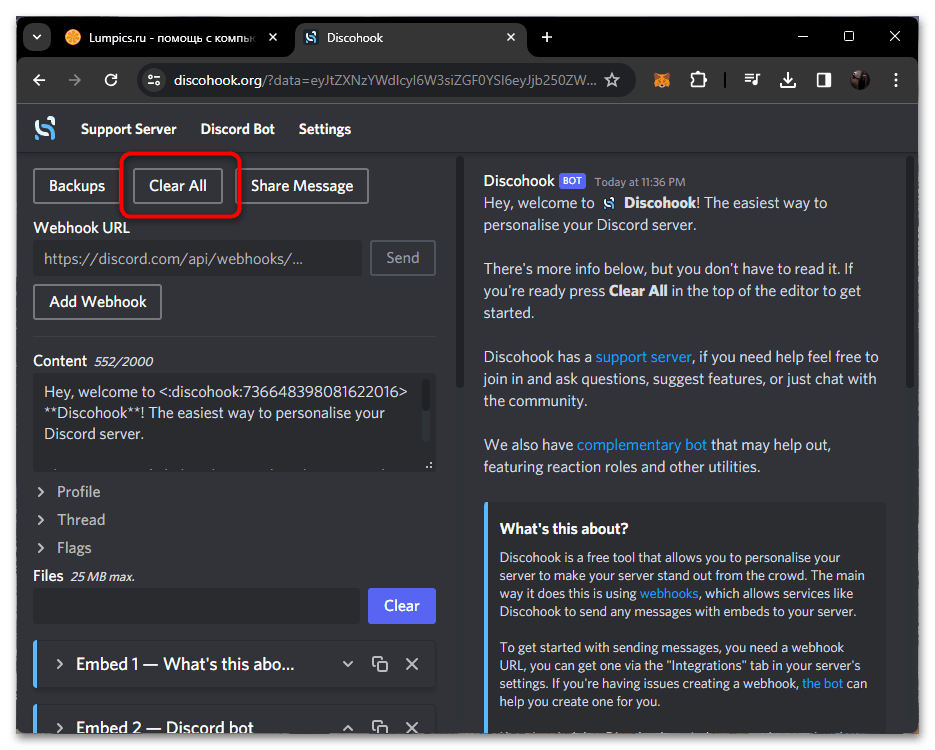
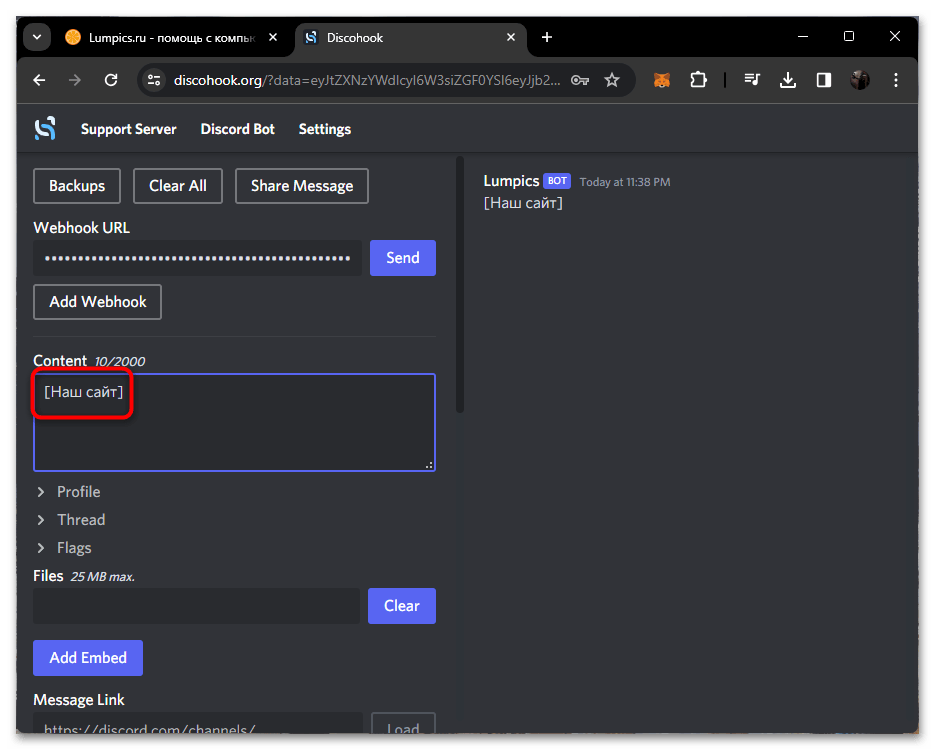
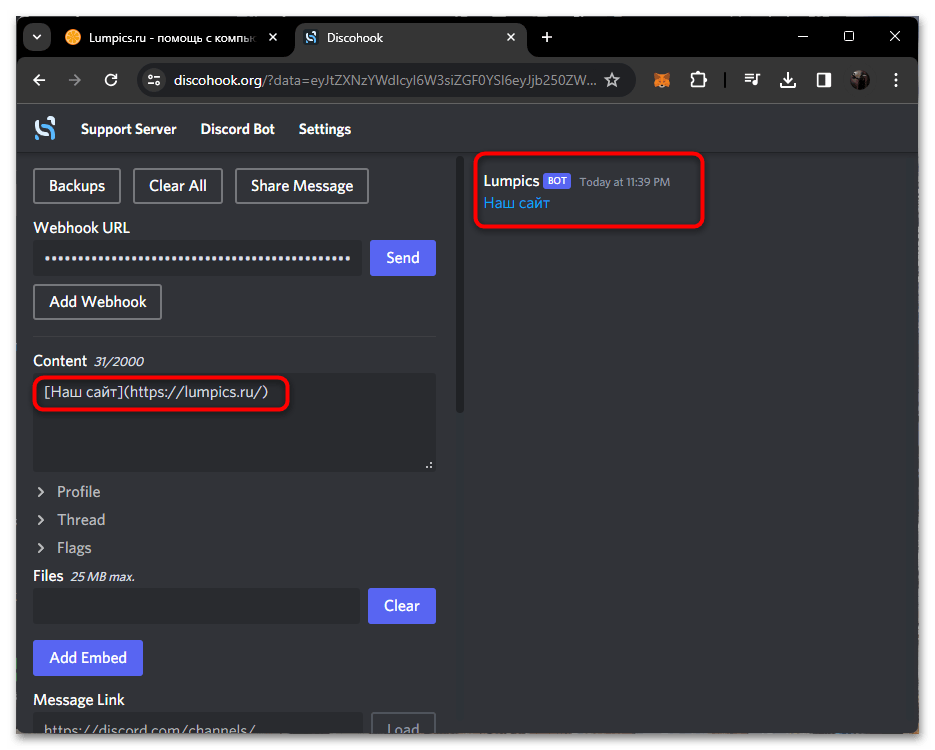
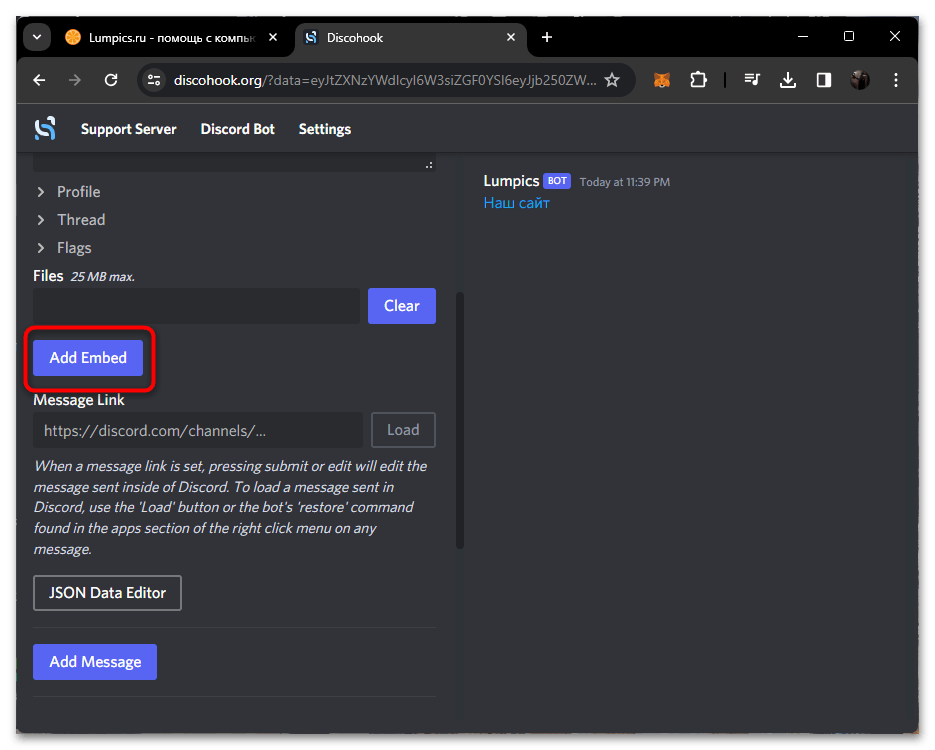
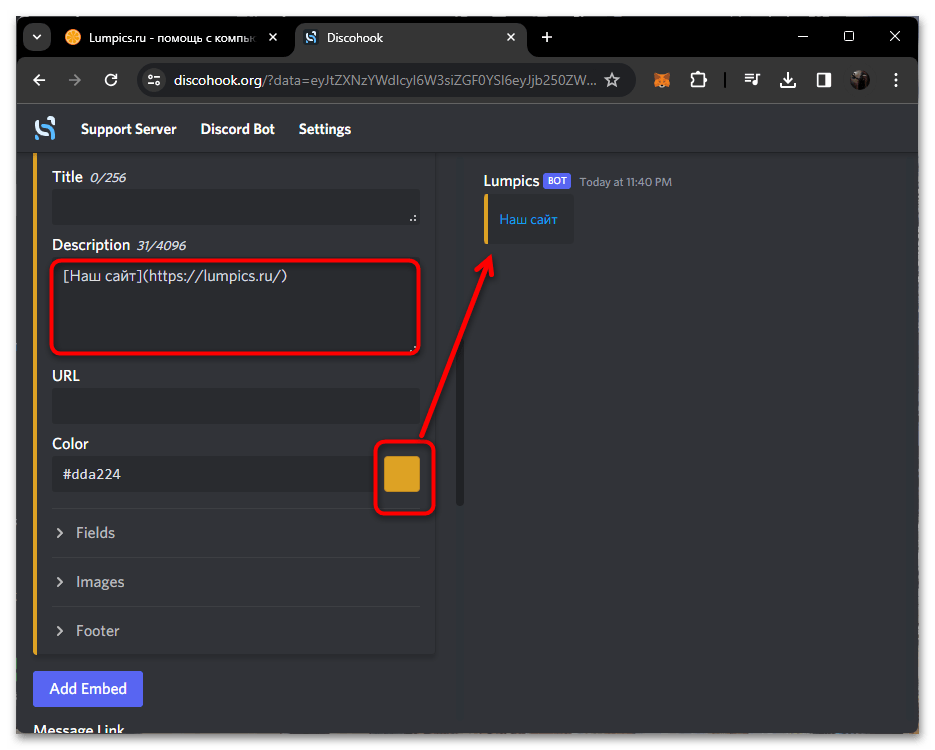

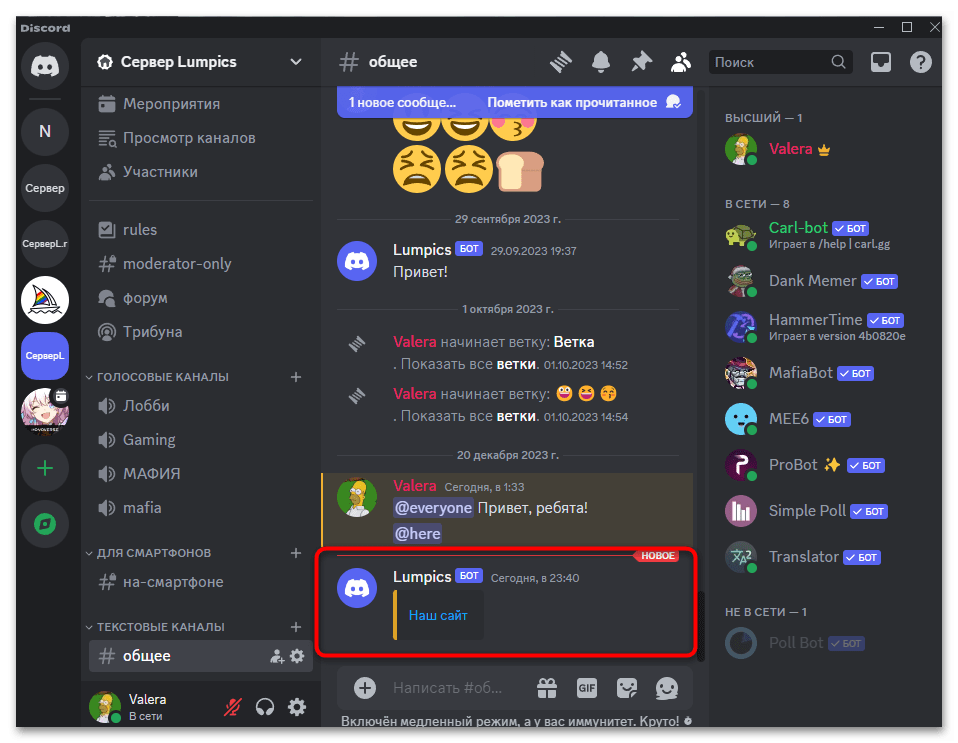
Единственная сложность, которая может возникнуть при формировании такого сообщения со встроенными в текст ссылками, — слишком большое количество информации, куда встроен код и все надписи необходимо выделять, чтобы указывать для них ссылки. Однако при масштабировании проблема уйдет, поэтому начните с небольшого сообщения со ссылкой, проверьте, как это работает, и на основе уже полученных знаний продолжайте создавать более объемные тексты для своих новостных или приветственных каналов на сервере.
Вариант 2: Ручная отправка ссылки в чат
Если вы не являетесь владельцем сервера, которому нужно правильно оформлять сообщения со встроенными ссылками, к тому же не имеете доступа к вебхуку, единственным вариантом отправки ссылки в тексте станет ее ручное создание при помощи кода. В этом случае все примерно похоже на оформление сообщения от бота, но есть свои особенности, которые необходимо учитывать.
- Создайте точно такой же код
[Ваш Текст](https://lumpics.ru/), в котором замените надпись и саму ссылку. После этого можете отправить его в любой текстовый чат. - Минусом подобной отправки будет то, что автоматически создается вложение с описанием ссылки. Из-за этого сообщение отображается некомпактно и подобное описание может даже мешать.
- Поэтому наведите курсор на этот блок с сообщением и справа нажмите по появившейся кнопке с крестиком, затем подтвердите удаление вложения.
- Теперь ссылка завернута в текст и выглядит компактно. Конечно, она может быть хоть в начале, хоть в конце или даже посередине вашего сообщения.
- Отметим, что такой код работает исключительно в текстовых чатах. Его не получится использовать в статусе или в каких-нибудь других описаниях. Ссылка будет отображаться так, как это показано на следующем скриншоте.
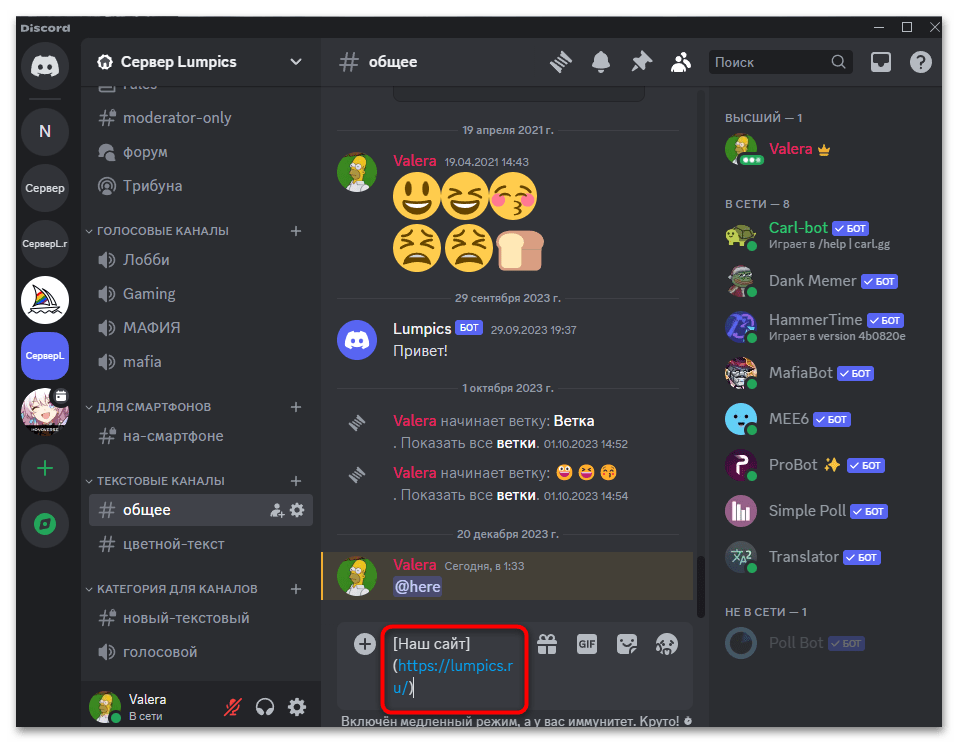
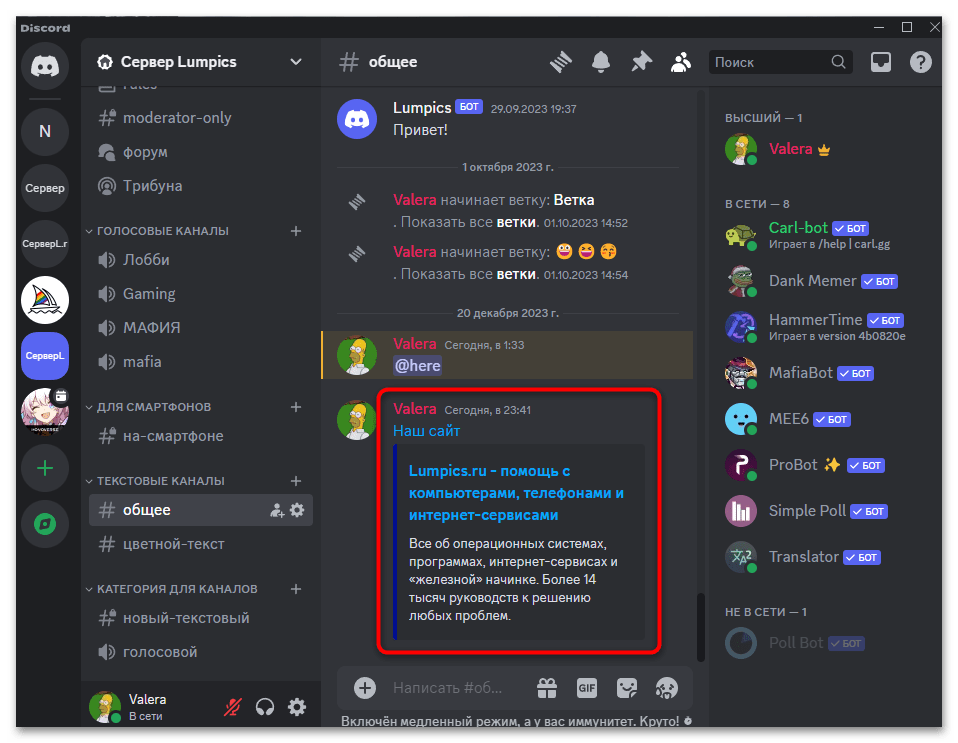
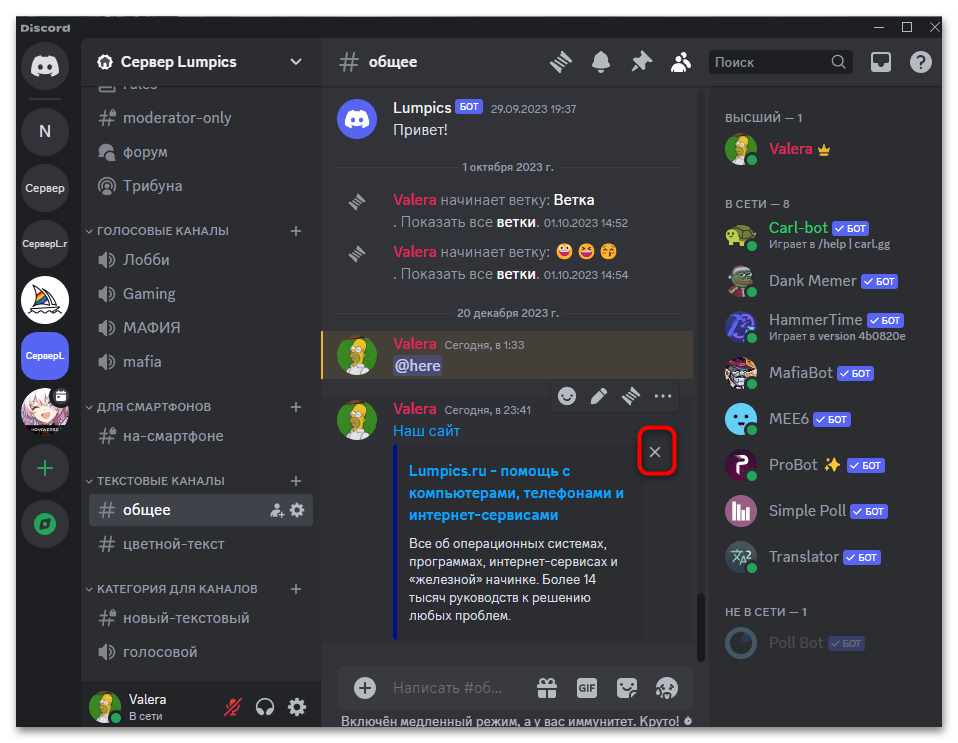

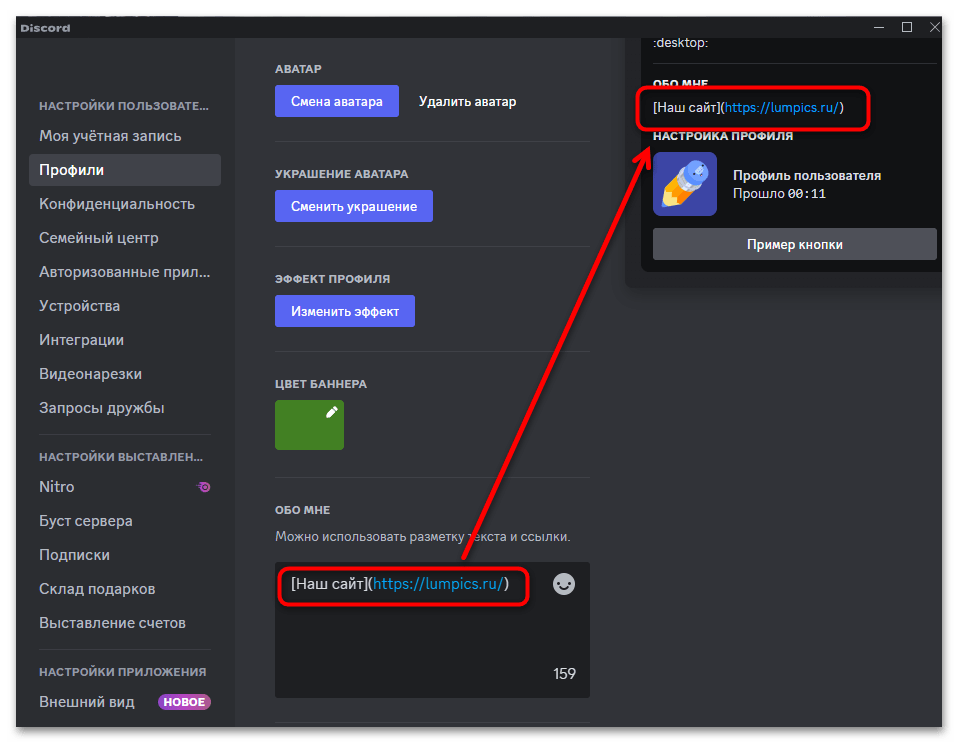
 Наша группа в TelegramПолезные советы и помощь
Наша группа в TelegramПолезные советы и помощь
 lumpics.ru
lumpics.ru



Задайте вопрос или оставьте свое мнение